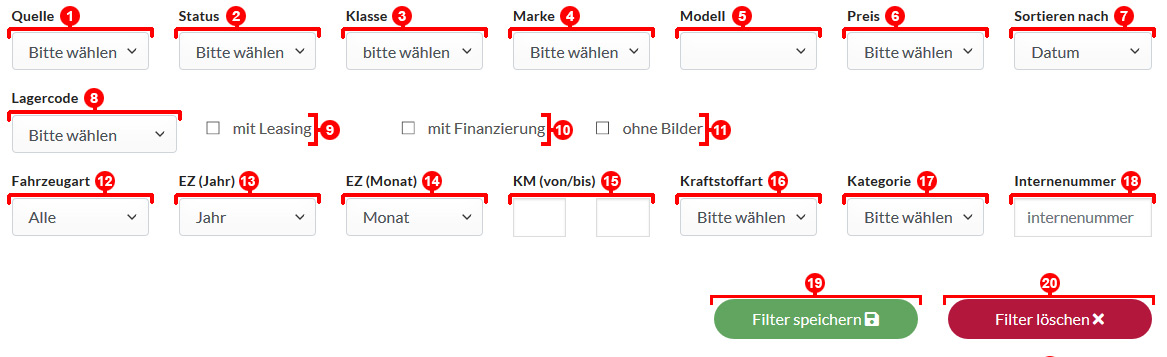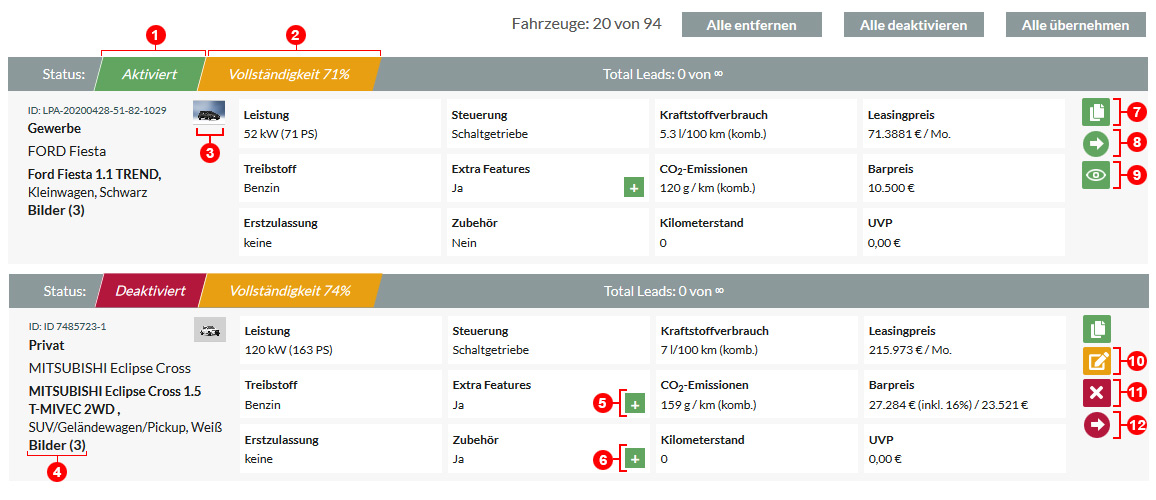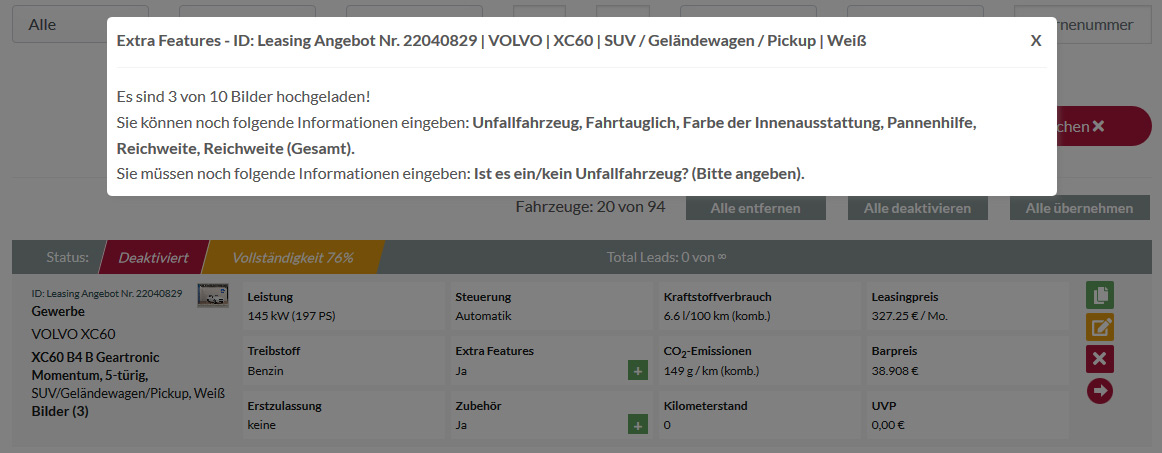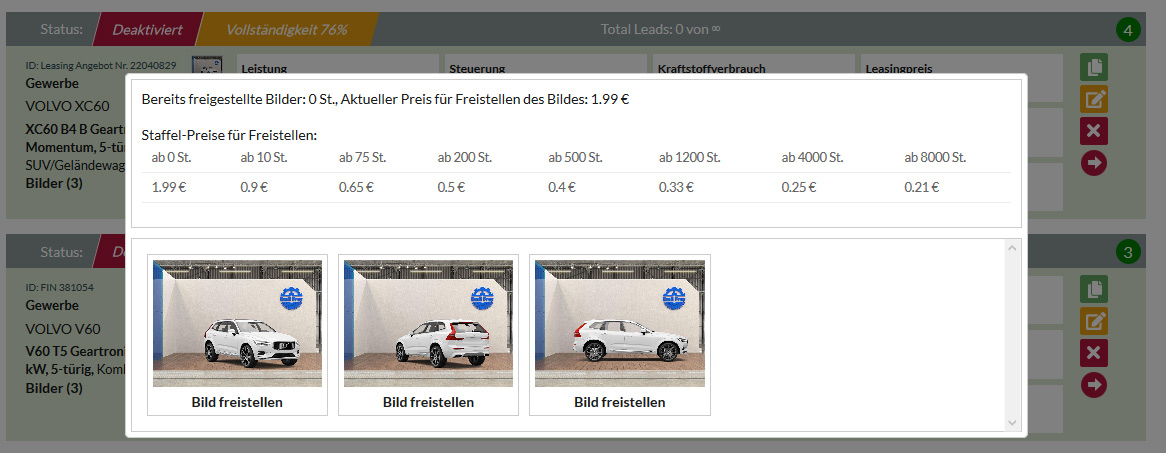1. Quelle: Mobile.de – Importiere Fahrzeuge aus mobile.de, Daten CSV – Importierte Fahrzeuge aus Daten Importsquellen, Manuelle Importe – Manuellerfasste Bestellfahrzeuge.
2. Status: Aktiviert – Es werden nur im Shop aktivierte Fahrzeuge angezeigt, Deaktiviert – Es werden nur im Shop aktivierte Fahrzeuge angezeigt.
3. Klasse: PKW, Transporter oder Lkw bis 7,5 t. Diese Liste ist von der Lizenz des System abhänging. Für Wohnmobil oder -wagen soll zusätzliche Lizenzoption freigeschaltet werden.
4. Marke: Alle Fahrzeugmarken. Diese Liste ist von der Ausgewählter „Klasse“ abhängig.
5. Modell: Alle Fahrzeugmodelle. Diese Liste ist von der Ausgewählter „Klasse“ und „Marke“ abhängig.
6. Preis: Alle Fahrzeuge werden in unterschiedliche Preisgruppen unterteilt. Man kan Fahrzeuge im Pool nach Preisgruppen (z.B.: von 5000 bis 7500 €) filtern.
7. Sortieren nach: Sortierungsoptionen für gefilterte Fahrzeuge im Fahrzeugpool.
8. Lagercode: Beim Importieren von Fahrzeugen wird ein Lagercode gespeichert. Im Mobile-CSV-Format wird dafür der Wert aus der ersten Zeile verwendet.
9. mit Leasing (Checkbox): Nur Fahrzeuge mit einer festen monatlichen Leasingrate listen.
10. mit Finanzierung (Checkbox): Nur Fahrzeuge mit einer festen monatlichen Finanzierungsrate listen.
11. ohne Bilder (Checkbox): Nur Fahrzeuge ohne Bilder listen.
12. Fahrzeugart: Fahrzeuge nach Art des Fahrzeuges listen. z.B: Neuwagen.
13. EZ (Jahr): Fahrzeuge nach Erstzulassungsjahr des Fahrzeuges listen. z.B: 2020.
14. EZ (Monat): Fahrzeuge nach Erstzulassungsmonat des Fahrzeuges listen. z.B: Januar.
15. KM (von/bis): Fahrzeuge nach Kilometerstand filtern.
16. Kraftstoffart: Fahrzeuge nach Kraftstoffart der Fahrzeuges filtern. z.B. Benzin.
17. Kategorie: Fahrzeuge nach Kategorie des Fahrzeuges filtern. z.B. Kombi.
18. Internenummer: Fahrzeuge nach Internenummer des Fahrzeuges filtern.
19. Filter speichern: Alle Filtereinstellungen werden intern für automatische Importe gespeichert und unter „Importe/Exporte für Cron-Jobs“ gelistet.
18. Filter löschen: Alle Filtereinstellungen werden zurückgesetzt.
1. Status des Fahrzeuges im Shop: Aktiviert, Deaktiviert
2. Vollständigkeit in %: Vollständigkeitsanalyse der Daten. z.B.:
Es sind 3 von 10 Bilder hochgeladen!
Sie können noch folgende Informationen eingeben: Anzahl Sitzplätze, Unfallfahrzeug, Fahrtauglich, Material der Innenausstattung, Farbe der Innenausstattung, Airbags, Pannenhilfe.
3. Vorschaubild des Fahrzeuges.
4. Bilder des Fahrzeuges: Beim Aklicken werden alle Bilder des Fahrzeuges angezeigt.
5. Extra Features: Beim Klicken auf dem Symbol werden alle ausgewählte Features des Fahrzeuges auf einer Übersichtsseite gelistet.
6. Zubehör: Beim Klicken auf dem Symbol werden zusätzliche Informationen des Fahrzeuges auf einer Übersichtsseite angezeigt.
7. Duplizieren: Beim Klicken auf dem Symbol wird Fahrzeug dupliziert. Beim duplizieren werden keine Fahrzeugbilder und keine Leasingdaten kopiert. Internenummer des Fahrzeuges wird durch „-copy“ erweitert.
8. Deaktivieren: Beim Klicken auf dem Symbol wird Fahrzeug im Shop deaktiviert.
9. Vorschau im Shop: Beim Klicken auf dem Symbol wird Fahrzeug im neuen Tab des Browsers im Shop geöffnet.
10. Ändern: Beim Klicken auf dem Symbol wird Bearbeitungsform des Fahrzeuges geladen.
11. Entfernen: Beim Klicken auf dem Symbol wird Fahrzeug aus dem Fahrzeugpool entfernt.
12. Aktivieren: Beim Klicken auf dem Symbol wird Fahrzeug aktiviert und im Shop gelistet.
Änderungsform des Fahrzeuges öffnen
Um Fahrzeugdaten zu ändern klicken Sie bitte das Symbol ![]() . Falls Fahrzeug noch aktiviert ist, klicken Sie bitte erst das Symbol
. Falls Fahrzeug noch aktiviert ist, klicken Sie bitte erst das Symbol ![]() und danach
und danach ![]() .
.
Danach ändern Sie die Daten des Fahrzeuges in der Verwaltungsform.
Übersicht der Änderungsform des Fahrzeuges
Die Änderungsform wurde auf folgende Datengruppen aufgeteilt:
- Basis Daten
Klasse, Verfügbarkeit, Fahrzeugart, Art des Angebotes, Marken, Modelle, Modell als Text, Interne Nummer, VIN Nummer, Erstzulassung, Kilometerstand, Kraftstoffart, Kategorie, Anzahl Türen, Schiebetür, Anzahl Sitzplätze, Preis, B2B Preise (sobald B2B Gruppe angelegt wurde). - Fahrzeugbilder
Hier werden Fahrzeugbilder hochgeladen, entfernt, sowie auch die Reihenfolge von Fahrzeugbildern geändert. Durch zusätzlichen Mausklick können Sie hier auch generische Bilder Ihrem Fahrzeug aus dem Bilderservice zuweisen.Generische Fahrzeugbilder einbinden
a. Klicken Sie bitte im Änderungsform Navigationspunkt „Fahrzeugbilder“.
b. Danach klicken Sie bitte den Tab „Bilder Service“.
c. Dann bitte den blauen Button „FAHRZEUGBILDER BEI BILDER-SERVICE ABFRAGEN“.
d. Falls es für Ihr Fahzeug Bilder im Bilder-Service vorhanden sind, wird unter dem Button das generische Bild geladen. (Dieses Prozess kann etwas Zeit in Anspruch nehmen.
e. Sobald Fahrzeugbilder komplett geladen sind. Klicken Sie den Button „BILDER ÜBERNEHMEN“. - 360° Fahrzeug Innenraumbild
Um ein 360° Innenraumbild einzubinden, klicken Sie bitte den Button „360° Fahrzeug Innenraumbild hochladen“. Laden Sie das Innenraumbild hoch. Danch müssen Sie bitte die Daten speichern. Beachten Sie bitte, dass bei 360° Bildern es nicht um einfache BIldern handelt, sondern um Bilder die mit einer speziellen Kamera für 360° Aufnahmen erzeugt wurden. Diese Option ist in der PRO Version des System verfügbar. - Antrieb & Umwelt
Motorleistung, Hubraum, Getriebe, Schaltwippen, Allradantrieb, Schadstoffklasse, Umweltplakette, Partikelfilter, Start/Stopp-Automatik, Energieverbrauchskennzeichnung, Kraftstoffverbrauch (komb.), Kraftstoffverbrauch (innerorts), Kraftstoffverbrauch (außerorts), CO2-Emissionen (komb.). - Fahrzeugzustand
Anzahl der Fahrzeughalter, Beschädigtes Fahrzeug, Unfallfahrzeug, Fahrtauglich, Nichtraucherfahrzeug, HU, Scheckheftgepflegt, Garantie/Werksgarantie, Garantie Zeit. - Ausstattung / Individualisierung
Außenfarbe, Metallic, Material der Innenausstattung, Farbe der Innenausstattung. - Ausstattung / Sicherheit
Assistenzsysteme: Antiblockiersystem (ABS), Elektronisches Stabilitätsprogramm (ESP), Traktionskontrolle (ASR), Berganfahrassistent, Müdigkeitswarner, Spurhalteassistent, Totwinkel-Assistent, Innenspiegel automatisch abblendend, Nachtsicht-Assistent, Notbremsassistent, Notrufsystem, Verkehrszeichenerkennung, Tempomat, Geschwindigkeitsbegrenzer, Abstandswarner.
Insassenschutz: Airbags, Isofix (Kindersitzbefestigung), Isofix Beifahrersitz.
Licht und Sicht: Scheinwerfer, Scheinwerferreinigung, Blendfreies Fernlicht, Fernlichtassistent, Tagfahrlicht, Kurvenlicht, Nebelscheinwerfer.
Diebstahlschutz: Alarmanlage, Elektrische Wegfahrsperre. - Ausstattung / Komfort
Klimatisierung: Klimatisierungsart, Standheizung, Beheizbare Frontscheibe, Beheizbares Lenkrad.
Einparkhilfe: Selbstlenkende Systeme, Akustische Einparkhilfe – Vorne/Hinten, Visuelle Einparkhilfe – Kamera/360°-Kamera
Sitze: Sitzheizung – Vorne/Hinten, Elektrische Sitzeinstellung – Vorne/Hinten, Sportsitze, Armlehne, Lordosenstütze, Massagesitze, Sitzbelüftung, Umklappbarer Beifahrersitz.
Weitere Komfortausstattungen: Elektrische Fensterheber, Elektrische Seitenspiegel, Elektrische Heckklappe, Zentralverriegelung, Schlüssellose Zentralverriegelung, Lichtsensor, Regensensor, Servolenkung, Ambiente-Beleuchtung, Lederlenkrad. - Ausstattung / Infotainment
Multimedia: Tuner/Radio, Radio DAB, CD-Spieler, TV, Navigationssystem, Soundsystem, Touchscreen, Sprachsteuerung, Multifunktionslenkrad, Freisprecheinrichtung.
Konnektivität und Schnittstellen: USB, Bluetooth, Apple CarPlay, Android Auto, WLAN / Wifi Hotspot, Musikstreaming integriert, Induktionsladen für Smartphones.
Instrumentenanzeige: Bordcomputer, Head-Up Display, Volldigitales Kombiinstrument. - Ausstattung / Extras
Reifen und Felgen: Leichtmetallfelgen, Sommerreifen, Winterreifen, Allwetterreifen, Pannenhilfe, Reifendruckkontrolle
Sonderausstattung: Winterpaket, Raucherpaket, Sportpaket, Sportfahrwerk, Luftfederung, Anhängerkupplung, Gepäckraumabtrennung, Skisack, Schiebedach, Panorama-Dach, Dachreling, Behindertengerecht, Taxi. - Finanzierung
Hier können Sie Ihr Finanzierungsangebot zu dem Fahrzeug erfassen. - Leasingdaten
Hier können Sie momentan bis zu unterschiedliche Leasingangebote zu Ihrem Fahrzeug erfassen. - Zusätzliche Details
Detailsinformationen, Reichweite, Reichweite (Gesamt), Reichweite (Elektrisch), Leasing / Finanzierung auf Anfrage, Highlight 1, Highlight 2, Highlight 3, Werksrechnung, Standtage (Werksrechnung und Standtage – Diese Information wird nur für interne Zwecke des Systems verwendet und für Besucher nicht sichtbar). - Standortinformationen
Firmenname, Straße / Nr., PLZ, Ort, E-Mail für Anfragen, Telefon für Anfragen. - Individuelle Regeln
Nachlass in %, Werbetext zusätzlich (Dieser Wert wird in das erste Fahrzeugbild integriert), Deal Kategorie, Sonder Notenzeichen für Leasing, Sonder Notenzeichen für Leasing (Anzahlung), Sonder Notenzeichen für Finanzierung, Sonder Notenzeichen für Finanzierung (Anzahlung), Aktiv von, Aktiv bis.
Abschließend speichern Sie die aktualisierte Fahrzeugdaten durch das klicken auf den Button „FAHRZEUGDATEN SPEICHERN“.
Beim erfolgreichen Speichern bekommen Sie folgende Meldung:
sollten einige Pflichtdaten fehlen und Fahrzeugdaten werden nicht gepeichert, bekommen Sie eine Meldung mit Fehlermeldungen.
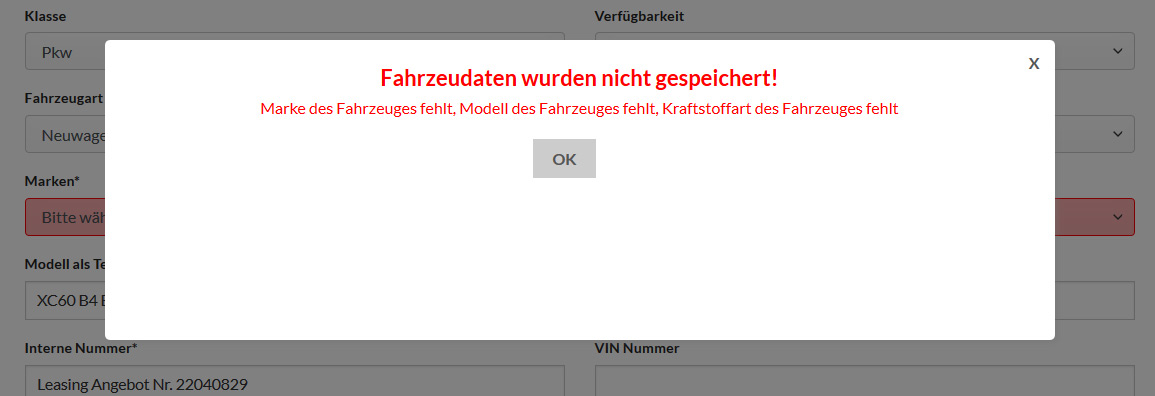
Um Fahrzeuge aus dem Pool zu entfernen klicken Sie bitte das Symbol ![]() . Falls Fahrzeug noch aktiviert ist, klicken Sie bitte erst das Symbol
. Falls Fahrzeug noch aktiviert ist, klicken Sie bitte erst das Symbol ![]() und danach
und danach ![]() .
.
Beachten Sie bitte, dass falls dieses Fahrzeug automatisch Importiert wurde, soll dieses in Ihrem Verwaltungsprogramm entfernt bzw. deaktiviert werden sollte.
Um ein Fahrzeug im Shop aus dem Pool zu aktivieren klicken Sie bitte das Symbol ![]() . Sobald Fahrzeug online ist, ändert sich die Darstellung von Aktionssymbolen bei dem Fahrzeug. Bei fehlenden Daten bekommen Sie eine Meldung mit weiteren Informationen. Die Pflichtdaten werden unter Einstellungen/Pflichtfelder Einstellungen verwaltet. Beachten Sie bitte, dass einige Flichtdaten gesätzlich bestimmt sind.
. Sobald Fahrzeug online ist, ändert sich die Darstellung von Aktionssymbolen bei dem Fahrzeug. Bei fehlenden Daten bekommen Sie eine Meldung mit weiteren Informationen. Die Pflichtdaten werden unter Einstellungen/Pflichtfelder Einstellungen verwaltet. Beachten Sie bitte, dass einige Flichtdaten gesätzlich bestimmt sind.
Bei jedem Fahrzeug in der Pool-Fahrzeugübersicht, neben der Statusanzeige, befindet sich Datenvollständigkeitsanzeige. Diese zeigt in % wie vollständig Fahrzeugdaten sind. Alle angegebene Fahrzeugdaten werden nach Wichtigkeit unterteilt und ausgewertet. Beim Klicken auf die Vollständigkeitsanzeige bekommen Sie einen Hinweis auf fehlende Pflichtdaten, sowie auch einen Vorschlag zu optionalen Angaben.
Bei jedem Fahrzeug in der Pool-Fahrzeugübersicht im ersten Informationsblock befindet sich Verweis auf alle Bilder zur Vorschau. (Punkt 1)
Beim Klicken auf diesen Verweis (Bilder) öffnet sich ein neues Fenster mit allen Fahrzeugbildern. Zum Freistellen eines Fahrzeugbildes klicken Sie bitte das ausgewählte Bild an. Da das Freistellerservice zusätzliche Kosten generiert, bekommen Sie einen etsprechenden Hinweis. Der Preis für Freistellung ist dynamisch und abhängig von der Anzahl der freigestellten Fahrzeugbildern in einem Monat. Diese Staffelpreise werden im geöffneten Fenster gelistet.
Sie können auch genaue Informationen zu freigestellten Fahrzeugbildern auch unter „Statistik & Kosten/Kosten“ finden.